ppt中想要显示背景的网格。比如遇到图片编辑,还有对齐。虽然在移动图片时会有提示,但是是否与版面对齐,或者在版面的位置是否正确我们都是不知道的。那么我们要怎么在设计的时候就能看到图片图形是否对齐,或者对齐版面的哪个位置,网格就很方便,该怎么使用呢?下面我们就来看看详细的教程。
1、首先我们打开PPT,这个时候我们看到的ppt是个空白的版面。我们要在版面上显示网格。

2、我们点击“视图”,在视图界面找到“网格和参考线”。
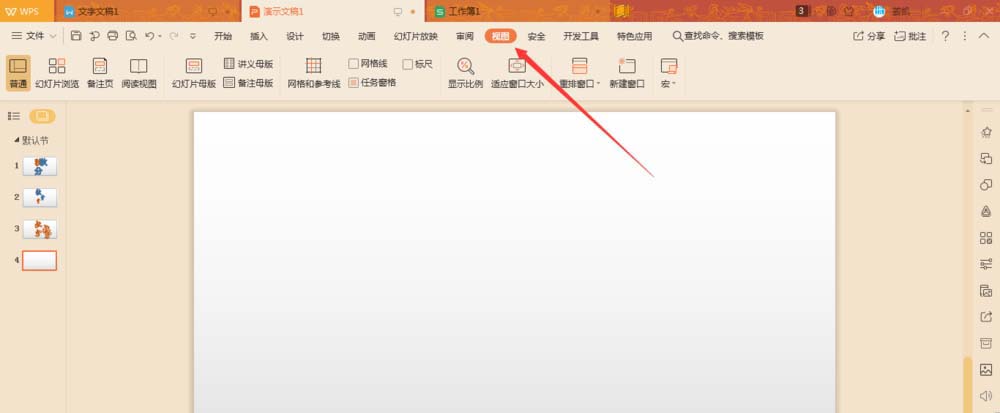
3、然后点击“网格和参考线”。
ppt2019怎么使用ActiveX控件添加标签?
ppt2019怎么使用ActiveX控件添加标签?ppt2019中想要添加标签,需要使用控件来完成,该怎么使用呢?下面我们就来看看详细的教程,需要的朋友可以参考下
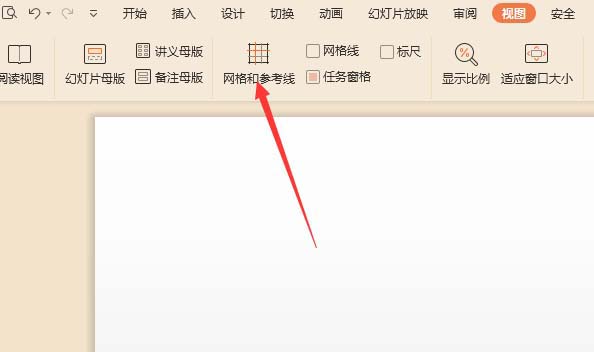
4、这个时候会跳出一个对话框,该对话框就是设置相关参数和项目的。
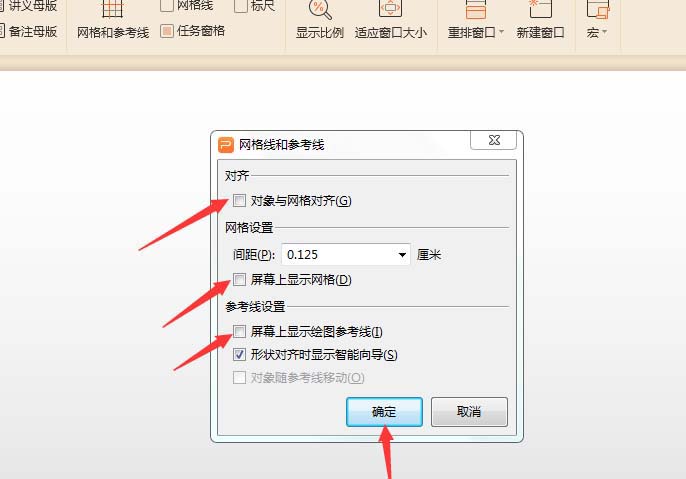
5、我们设置好相关项目和参数后,点击确定按钮即可以了。既然要显示网格,网格设置和参考线设置一定要打勾,当然参考线设置的最后一项随便你。
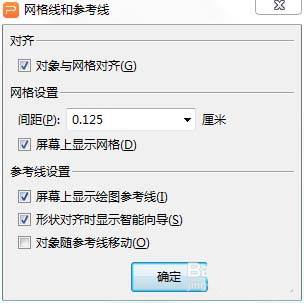
6、设置确定后,我们可以看到ppt的版面就有了网格线了。

以上就是ppt页面背景显示网格的教程,希望大家喜欢,请继续关注脚本之家。
PPT2019怎么制作三角形变矩形的动画效果?
PPT2019怎么制作三角形变矩形的动画效果?PPT2019中想要制作一个动画效果,该怎么制作一个三角形变成矩形的动画效果呢?下面我们就来看看详细的教程,需要的朋友可以参考下






